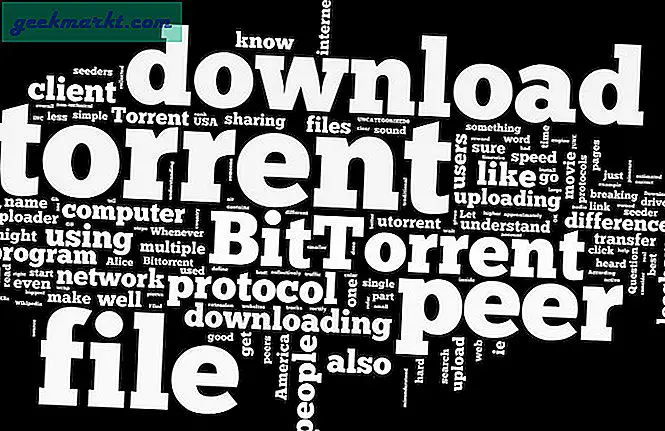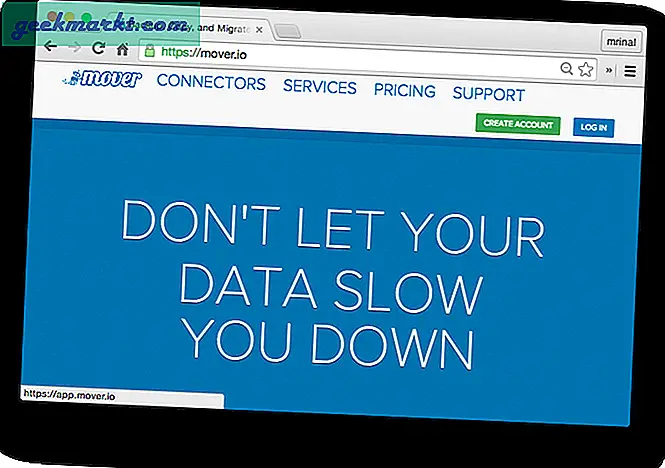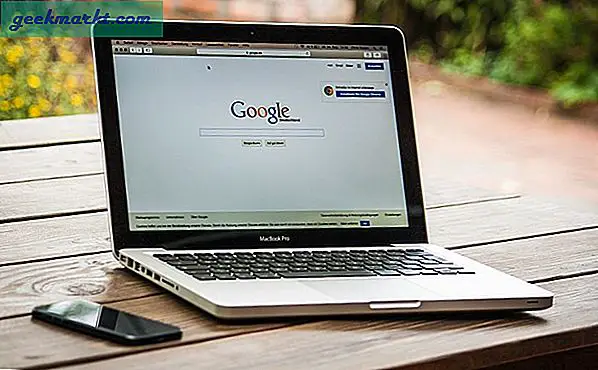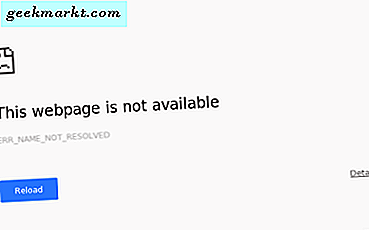
Der er få ting mere frustrerende end at se på fodboldscores eller den seneste filmoversigt og se ERR_NAME_NOT_RESOLVED i din browser. Chancerne er, at du bruger Chrome, hvis du ser disse ord som Edge og Firefox siger forskellige ting. Uanset syntaxen er frustrationen den samme.
Fejlen ERR_NAME_NOT_RESOLVED refererer til en fejl i DNS-opsætningen på din computer eller en skrifttype i, hvordan du stavede URL'en. Sidstnævnte er let at afhjælpe, men førstnævnte tager lidt mere arbejde. Ikke meget mere selvom du vil være glad for at vide.
Fix ERR_NAME_NOT_RESOLVED fejl
Som med enhver netværksfejl er de første trin ligefrem. Tjek din internetforbindelse, tjek et andet websted, brug en anden browser, genstart din computer og din router og genprøve. Hvis det ikke løser fejlen, vil et af disse trin.

Lad os først skylle DNS-indstillingerne på din computer.
- Åbn et kommandoprompt som administrator.
- Skriv 'ipconfig / flushdns' og tryk på Enter.
- Skriv 'ipconfig / renew' og tryk Enter.
- Skriv 'ipconfig / registerdns' og tryk Enter.
- Retest med samme browser og URL.
Dette vil spyle DNS-cachen, hvilket tvinger Windows og din browser til at genindlæse DNS på ny. Dette vil løse de fleste fejl i ERR_NAME_NOT_RESOLVED. Hvis du stadig ser fejlen, kan du prøve at konfigurere dine DNS-servere manuelt:
- Åbn Kontrolpanel og naviger til Netværk og Internet.
- Naviger til Netværks- og delingscenter og vælg 'Skift adapterindstillinger' i venstre rude.
- Højreklik på din netværksadapter og vælg Egenskaber.
- Fremhæv Internet Protocol Version 4 og klik på knappen Egenskaber i vinduet.
- Vælg 'Brug følgende DNS ...' og tilføj 8.8.8.8 og 8.8.4.4 i mellemrummet. Klik på OK. Disse to servere er Googles egne DNS-servere og er meget, meget hurtige og præcise.
- Retest med samme browser og URL.
Hvis du bruger en router, skal du muligvis også ændre DNS-serverindstillinger der. Nogle kabelfirmaer angiver DNS-serveren, der bruges i routeren config, som kan tilsidesætte dine Windows-indstillinger. Hvis der ikke ændres noget efter at have foretaget disse ændringer, kan det være værd at tjekke din router.

Endelig, hvis ingen af de foregående trin fungerer, kan du forsøge at deaktivere Googles DNS-prefetch-tjeneste, som har været kendt for at forstyrre DNS.
- Åbn Chrome, og klik på de tre menulinjer øverst til højre.
- Vælg Indstillinger og Vis avancerede indstillinger.
- Fjern markeringen i afkrydsningsfelterne ud for 'Brug en forudsigelsestjeneste for at hjælpe med at fuldføre ...' og 'Brug en forudsigelsestjeneste til at indlæse sider hurtigere'.
- Genstart Chrome og prøv igen.
Et af disse trin er sikker på at rette fejl på ERR_NAME_NOT_RESOLVED. I de fleste tilfælde spules simpelthen DNS gennem kommandoprompten og tvinger en genindlæsning af configen nok til at rette den. Hvis ikke, vil de to andre trin helt sikkert.
Hvis du kender andre tricks til at rette fejl på ERR_NAME_NOT_RESOLVED, skal du fortælle os om dem nedenfor.